So verwenden Sie den WooCommerce-Block Produkte nach Kategorie
Veröffentlicht: 2021-12-15Wenn Sie einen WooCommerce-Shop betreiben, können Sie verschiedene Strategien anwenden, um Ihre Conversions zu steigern. Beispielsweise ist es eine der einfachsten Möglichkeiten, die Navigation Ihrer Website zu verbessern und den Umsatz zu steigern, indem Sie Ihre Produkte für Kunden zugänglicher machen. Durch die Verwendung des WooCommerce-Blocks Produkte nach Kategorie können Sie Ihre Artikel nach Kategorie filtern und den Verbrauchern helfen, Ihr Inventar effektiver zu durchsuchen.
In diesem Beitrag untersuchen wir den WooCommerce-Block Produkte nach Kategorie und wie man ihn effektiv einsetzt. Außerdem beantworten wir einige häufig gestellte Fragen zu diesem Element.
Lass uns anfangen!
So fügen Sie den WooCommerce-Block Produkte nach Kategorie zu Ihrem Beitrag oder Ihrer Seite hinzu
Der Block Produkte nach Kategorie ermöglicht es Ihnen, verschiedene Artikel aus einer oder mehreren Kategorien anzuzeigen. Auch dieses Element kann Ihre Produkte nach verschiedenen Kriterien ordnen. Glücklicherweise ist es einfach, diesen Block zu verwenden.
Gehen Sie zuerst zu dem Beitrag oder der Seite, auf der Sie den Block verwenden möchten. Klicken Sie dann auf das + -Symbol (1), um einen neuen Block hinzuzufügen, und geben Sie „Produkte nach Kategorie“ (2) in die Suchleiste ein. Wählen Sie abschließend das erste angezeigte Symbol (3):
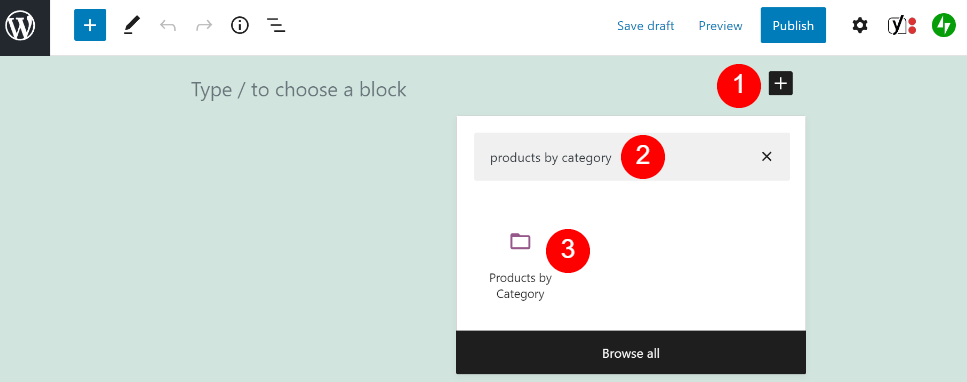
Alternativ können Sie „/Produkte nach Kategorie“ in einen Absatzblock eingeben und die Eingabetaste drücken. Beide Methoden fügen das WooCommerce-Element in Ihren Beitrag oder Ihre Seite ein:
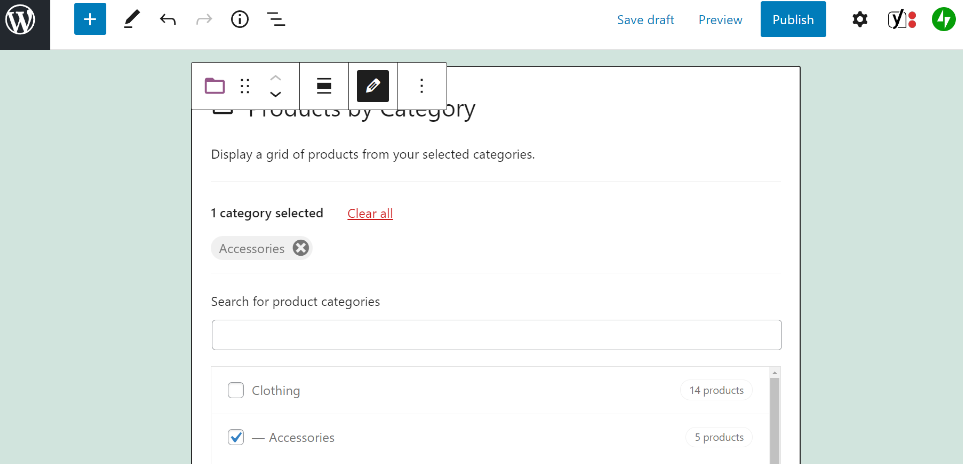
Dann können Sie eine oder mehrere Kategorien auswählen, indem Sie auf die Kästchen daneben klicken. Sie können beispielsweise Zubehör auswählen.
Wenn Sie mit Ihrer Auswahl zufrieden sind, klicken Sie auf Fertig . Sie sollten nun ein Raster mit den zugehörigen Produkten aus Ihrem WooCommerce-Shop sehen:
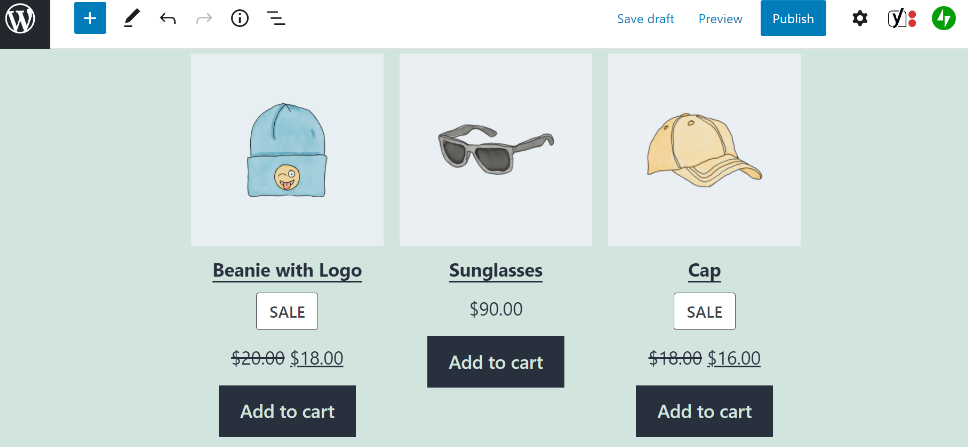
Ihr Produktraster sieht an dieser Stelle möglicherweise etwas chaotisch aus. Im nächsten Abschnitt werden wir jedoch untersuchen, wie Sie das Erscheinungsbild des Blocks an Ihre Bedürfnisse anpassen können.
Produkte nach Kategorie WooCommerce-Blockeinstellungen und -optionen
Sie können verschiedene Einstellungen verwenden, um den Block Produkte nach Kategorie anzupassen. Glücklicherweise sind diese Konfigurationen leicht zugänglich und anpassbar.
Zunächst werden Sie direkt über dem Block eine Einstellungsleiste bemerken. Es enthält eine Reihe von Konfigurationsoptionen:
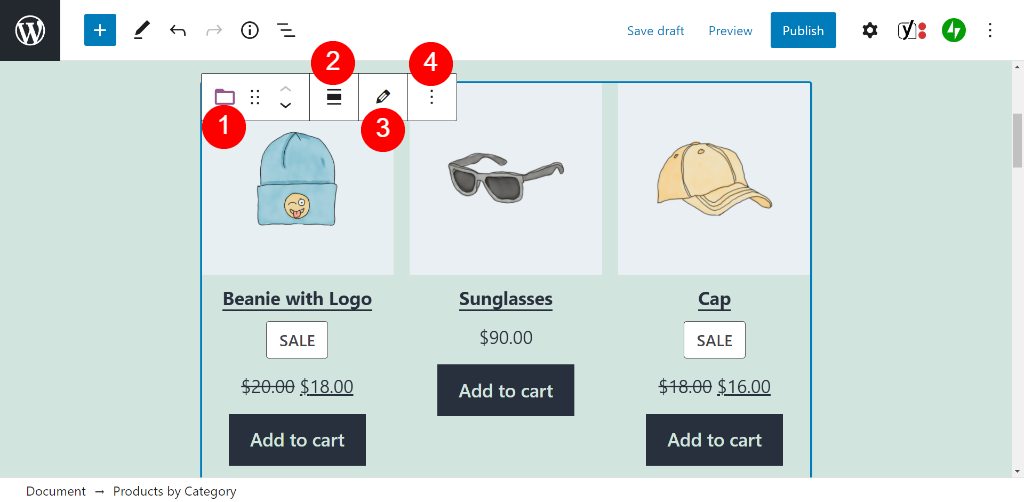
Hier ist ein kurzer Überblick über diese Einstellungen:
- Blocktyp oder -stil ändern: Hier können Sie das Element in ein anderes Element umwandeln, z. B. den Block Bestseller-Produkte .
- Ausrichtung ändern: Sie können wählen, ob der Block die volle oder breite Breite haben soll.
- Bearbeiten: Mit dieser Einstellung können Sie Ihre ausgewählte Kategorie ändern oder zusätzliche Kategorien zum Anzeigeraster des Blocks hinzufügen.
- Optionen: Hier können Sie das Element verschieben oder kopieren. Darüber hinaus können Sie es zu Ihren wiederverwendbaren Blöcken hinzufügen oder einen Gruppenblock erstellen.
Sie können auf weitere Konfigurationsoptionen zugreifen, indem Sie auf den Block klicken und dann das Zahnradsymbol in der oberen rechten Ecke des Blockeditors auswählen. Dies öffnet ein neues Einstellungsmenü auf der rechten Seite des Bildschirms:
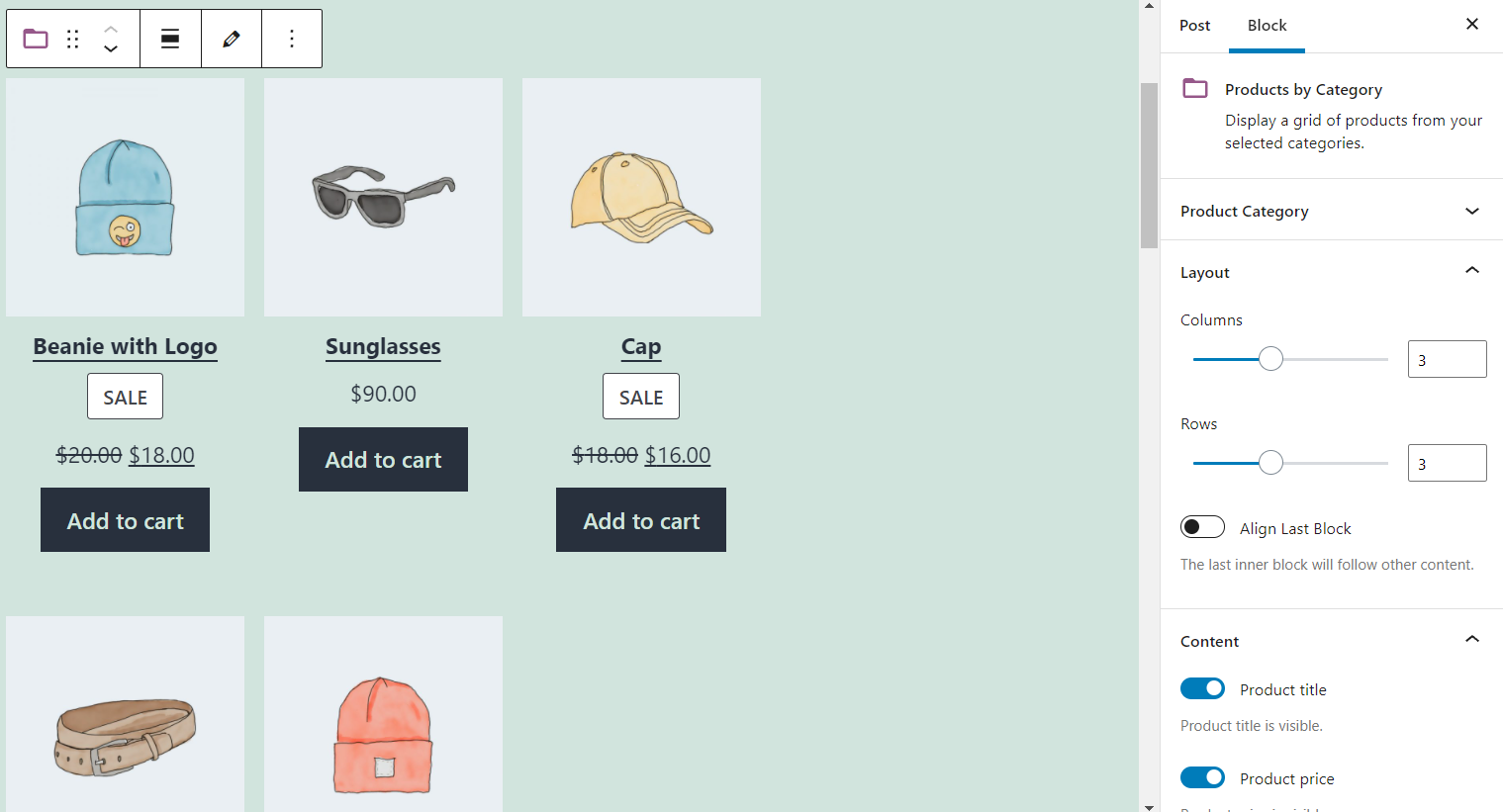
Sehen wir uns die einzelnen Menüpunkte im Einstellungsmenü im Detail an. Zu Beginn können Sie mit der Option Produktkategorie Ihre ausgewählte Kategorie ändern oder zusätzliche auswählen:
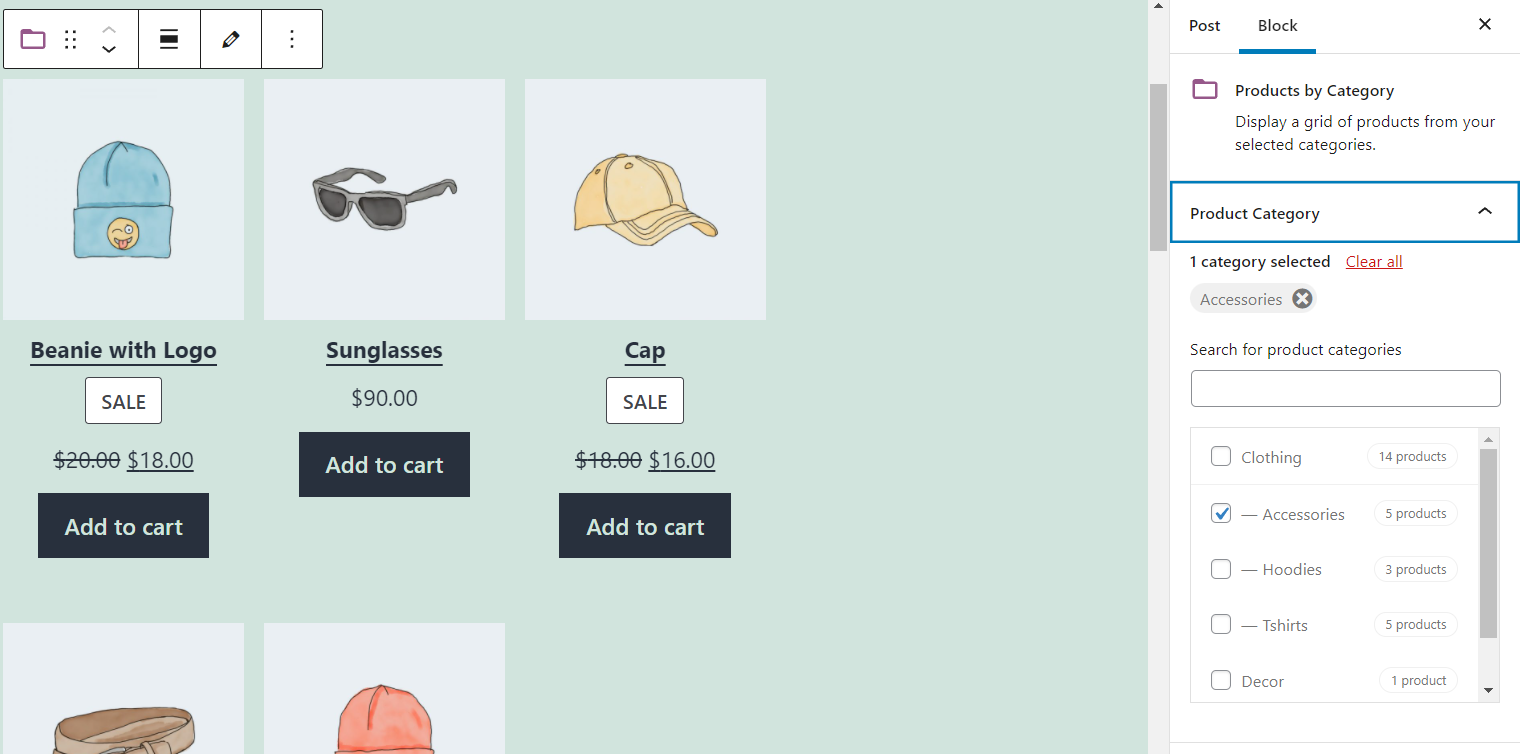
Wenn Sie im Menü weiter nach unten scrollen, können Sie auf die Layout- und Inhaltseinstellungen zugreifen. Hier können Sie auswählen, wie viele Spalten und Zeilen in Ihrem WooCommerce-Produktraster angezeigt werden. Darüber hinaus können Sie auswählen, welche Informationen neben Ihren Artikeln angezeigt werden, z. B. Produkttitel, Preise und Bewertungen:

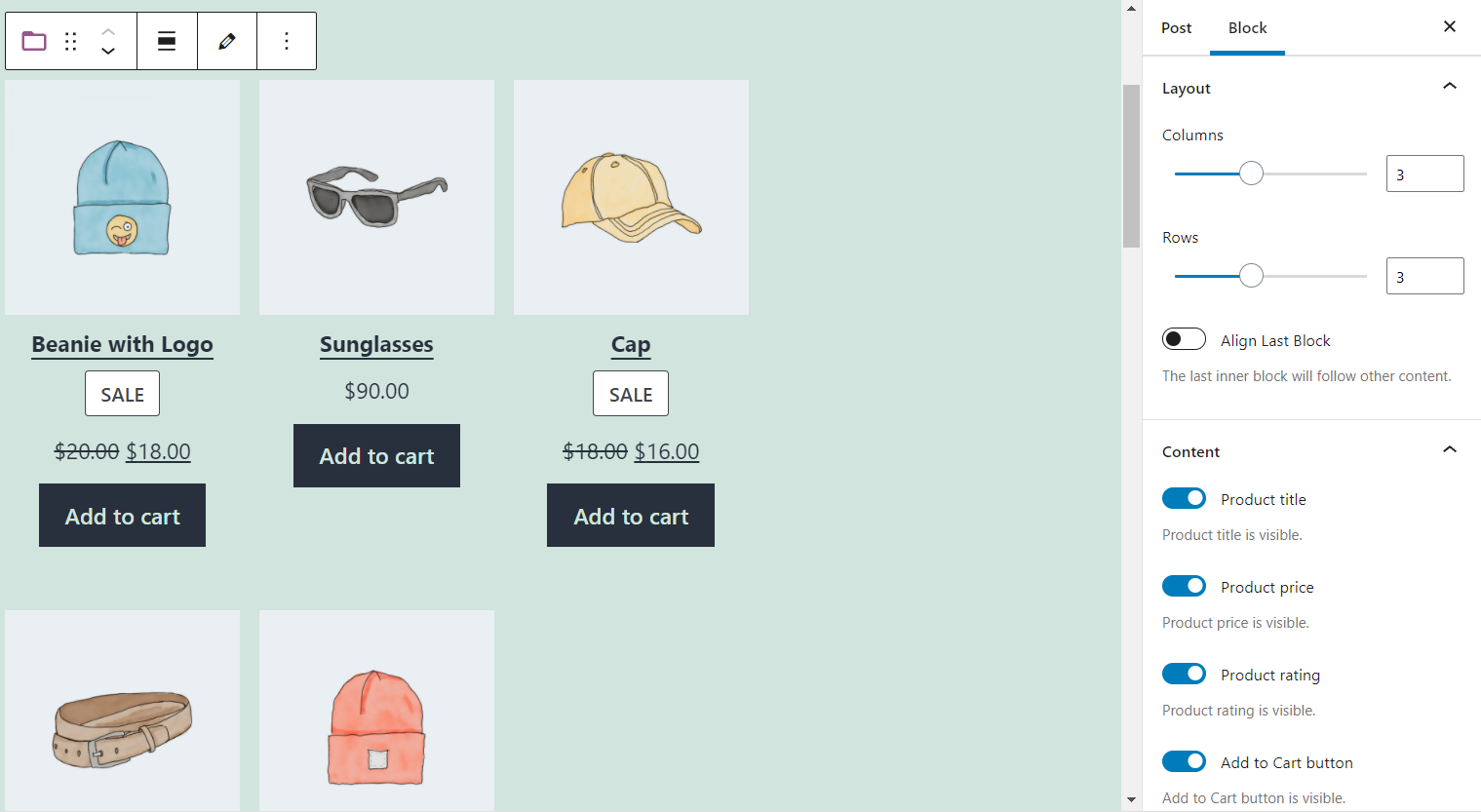
Als nächstes können Sie auf das Dropdown-Menü unter Produkte bestellen per klicken. Hier können Sie die Reihenfolge Ihrer WooCommerce-Artikel auswählen, z. B. Preis, Bewertung oder alphabetische Reihenfolge:
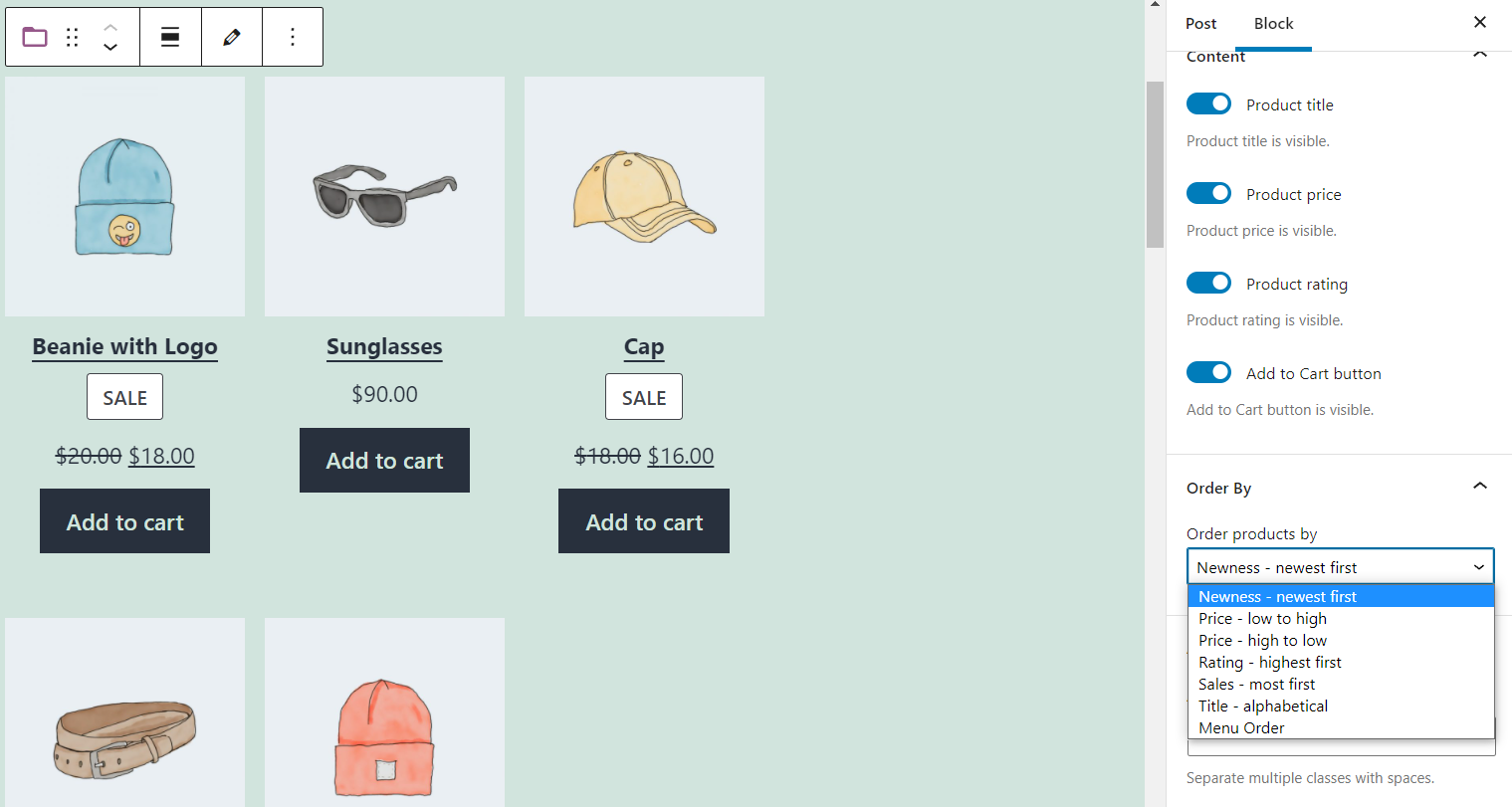
Mit der letzten Option können Sie dem Block benutzerdefinierte CSS-Klassen hinzufügen. Sobald Sie mit Ihrer Auswahl zufrieden sind, können Sie den Block verlassen und Ihren Beitrag oder Ihre Seite speichern.
Tipps und Best Practices für die effektive Verwendung des WooCommerce-Blocks nach Kategorie
Die Verwendung des Blocks Produkte nach Kategorie ist relativ einfach. Sie können jedoch einige Tipps und Best Practices anwenden, um das Beste aus diesem Element herauszuholen.
Sie können beispielsweise einen Überschriftenblock über dem Element hinzufügen, um die darin enthaltenen Produkte zu beschreiben. Auf diese Weise können Sie verschiedene Artikel auf Ihrer Seite unterscheiden und Kunden auf Produkte hinweisen, die sie interessieren könnten:
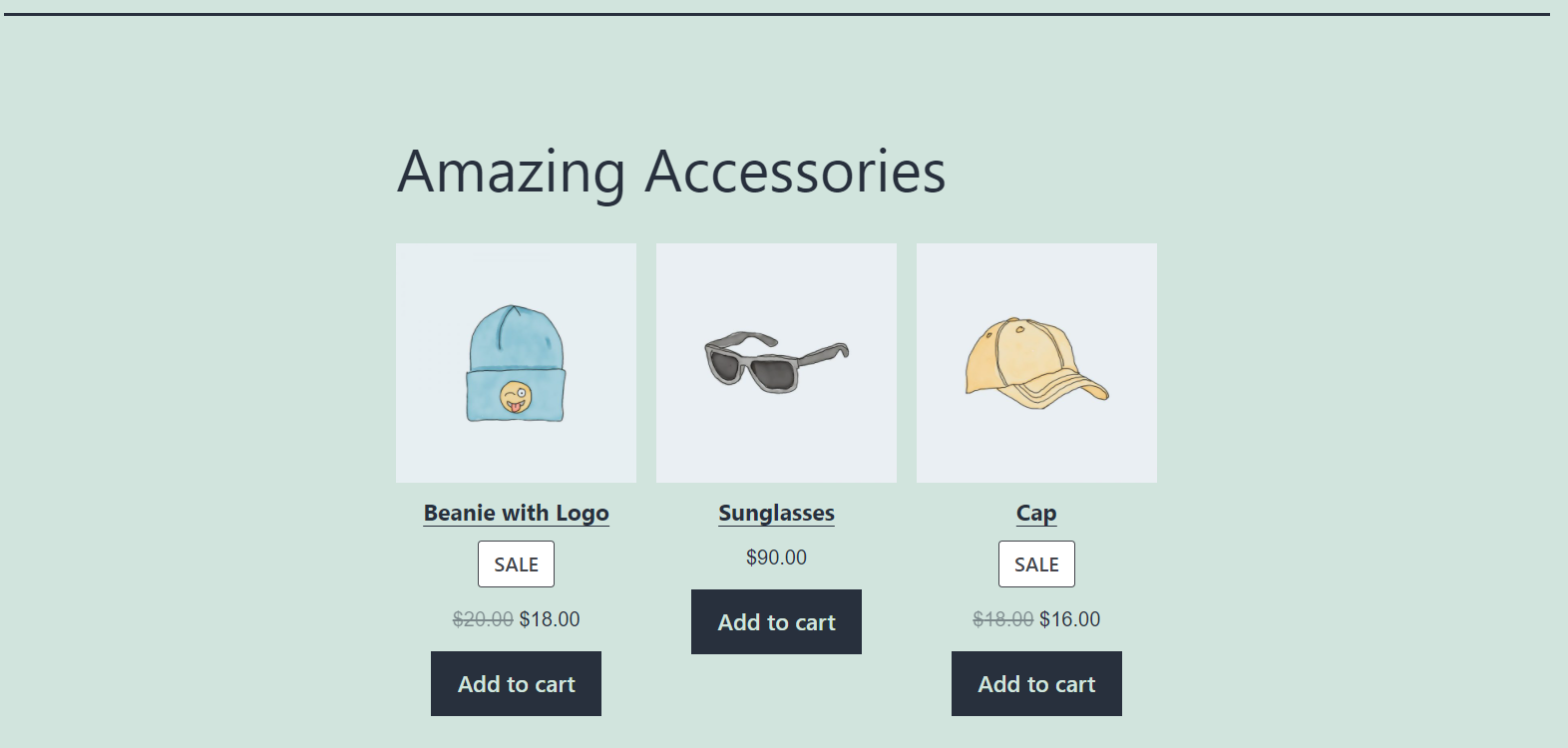
Darüber hinaus könnten Sie in Betracht ziehen, die Anzahl der Produkte im Anzeigeraster zu begrenzen. Wenn Sie einen großen WooCommerce-Shop haben, könnte dieser Block leicht den größten Teil Ihrer Seite einnehmen. Daher sollten Sie sechs bis zehn Top-Artikel auswählen, um Ihre Kunden nicht mit zu vielen Auswahlmöglichkeiten zu überfordern:
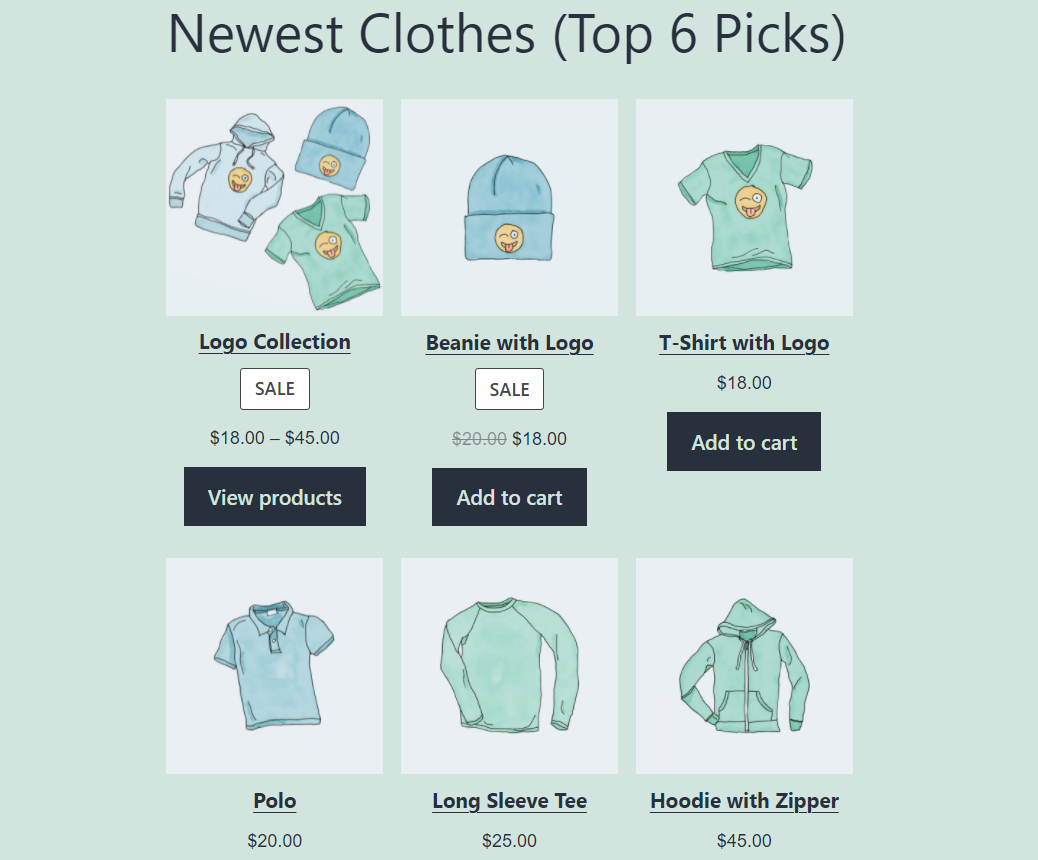
Schließlich könnten Sie erwägen, die Bewertungen von Ihren Produkten zu verbergen. Kundenrezensionen können Ihrer Marke einen sozialen Beweis liefern und andere Verbraucher dazu anregen, Ihre Produkte zu kaufen. Wenn Ihre neueren Artikel jedoch noch kein Feedback haben, gibt es wenig Grund, leere Felder anzuzeigen.
Häufig gestellte Fragen zu den Produkten nach Kategorie WooCommerce-Block
Wir haben diesen WooCommerce-Block bereits ausführlich behandelt. Falls Sie jedoch noch Bedenken haben, werden wir uns jetzt mit einigen häufig gestellten Fragen zur Verwendung dieses Elements befassen.
Wo kann ich die Produkte nach Kategorieblock verwenden?
Sie können dieses Element in jedem Teil Ihrer WordPress-Website verwenden, der mit dem Block-Editor funktioniert. Daher können Sie es zu jedem Beitrag und jeder Seite hinzufügen. Darüber hinaus können Sie ein WordPress-Widget erstellen und den Block in Ihrer Fußzeile oder Seitenleiste anzeigen.
Wie unterscheidet sich der Block „Produkte nach Kategorie“ vom WooCommerce-Block „Empfohlene Kategorie“?
Diese beiden WooCommerce-Blöcke haben sehr ähnliche Namen. Der Featured Category WooCommerce-Block erstellt jedoch einen Call-to-Action (CTA), der Kunden auffordert, darauf zu klicken und die Artikel in einer bestimmten Sammlung zu durchsuchen. Im Gegensatz dazu zeigt der Block Produkte nach Kategorie eine Auswahl von Artikeln in einem visuellen Raster.
Wie unterscheidet sich der WooCommerce-Block „Produkte nach Kategorie“ vom Block „Kategorien“?
Der Kategorien -Block zeigt eine Auswahl von WordPress-Blog-Beiträgen, die zu einer bestimmten Sammlung gehören. Im Gegensatz dazu zeigt der Block Produkte nach Kategorie nur Artikel aus Ihrem WooCommerce-Shop an.
Fazit
Wenn Sie einen großen WooCommerce-Shop haben, führen Sie wahrscheinlich Produkte, die mehrere Kategorien umfassen. Wenn Sie jedoch alle Ihre Artikel in einem Abschnitt anzeigen, könnten Kunden überfordert und daran gehindert werden, die Produkte zu finden, die sie kaufen möchten.
Mithilfe des WooCommerce-Blocks Produkte nach Kategorie können Sie eine Auswahl von Artikeln anzeigen, die zu einem bestimmten Typ gehören. Darüber hinaus können Sie die Reihenfolge der Elemente auswählen und einschränken, wie viele davon im Anzeigeraster angezeigt werden. Auf diese Weise können Sie verschiedene Teile Ihres Geschäfts präsentieren und Ihren Kunden helfen, fundierte Kaufentscheidungen zu treffen.
Haben Sie Fragen zur Verwendung des WooCommerce-Blocks Produkte nach Kategorie ? Lassen Sie es uns im Kommentarbereich unten wissen!
Vorgestelltes Bild über Banpot Chaiyathep/shutterstock.com
